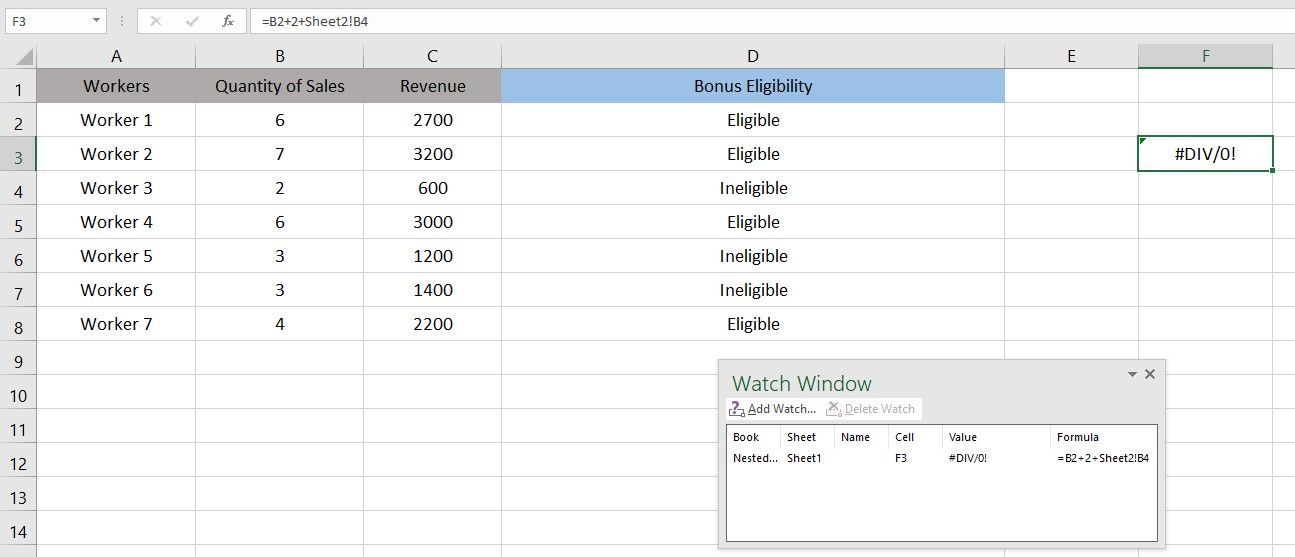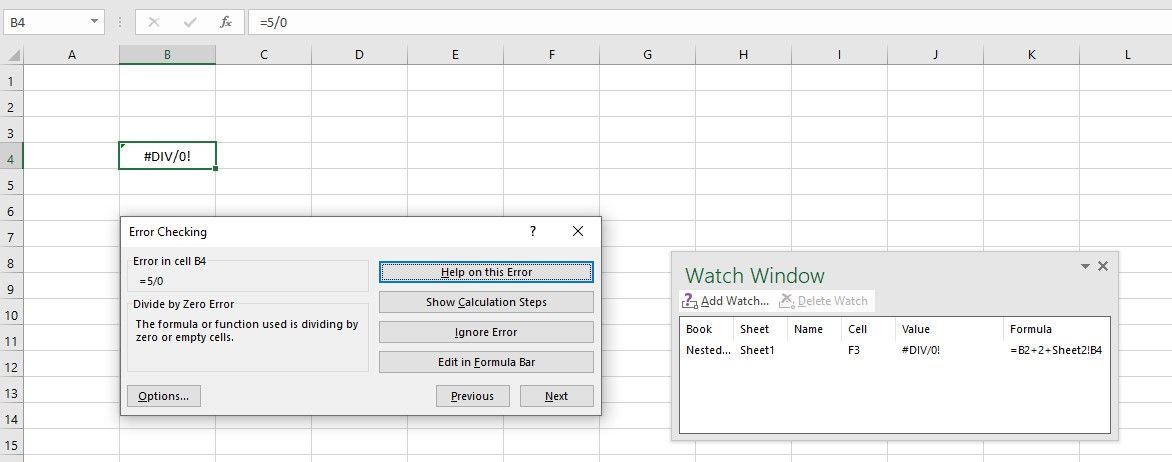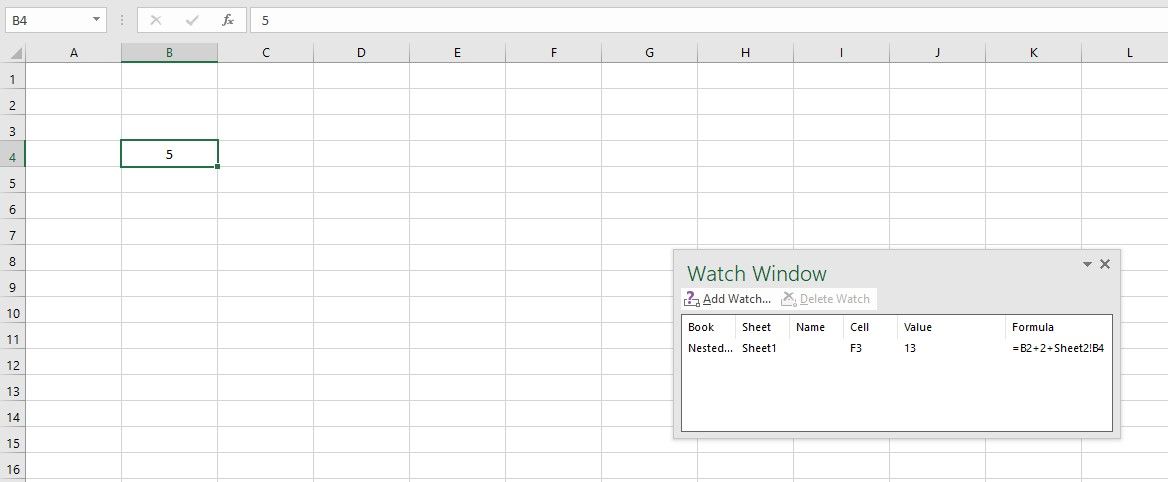Cách hiểu công thức Excel từng bước
Đôi khi, việc hiểu các công thức có thể khó khăn khi các bảng dữ liệu của chúng ta trở nên phức tạp. May mắn thay, Excel có một số tính năng kiểm tra công thức giúp chúng ta hiểu rõ hơn về chúng.
Trong bài viết này, chúng tôi sẽ xem xét cách tính năng đánh giá giúp bạn hiểu các công thức phức tạp bằng cách chia nhỏ chúng thành các bước và cách các tính năng đánh giá khác đơn giản hóa quy trình.
Mục Lục
Tính năng Kiểm tra Công thức Giúp Hiểu Công thức Tốt hơn như thế nào?
Sau đây là một số lợi ích của việc sử dụng các tính năng kiểm tra để hiểu rõ hơn các công thức:
- Chúng hữu ích khi đánh giá các công thức được sử dụng trong các trang tính được tính toán trước do người khác tạo.
- Chúng giúp dễ dàng xác định vị trí và loại bỏ lỗi hơn, cả từ công thức và ô mà việc thực thi công thức phụ thuộc vào nó.
Đánh giá tính năng hoạt động như thế nào?
Dưới đây là một số điều cần lưu ý khi sử dụng tính năng đánh giá trong Excel:
- Nó gạch dưới phần của công thức sẽ được đánh giá trong bước tiếp theo.
- Mỗi khi bạn nhấp vào Thúc giụcquá trình đánh giá sẽ chuyển sang bước tiếp theo bằng cách tính toán kết quả từ lần đánh giá trước.
- Nếu bạn muốn xem (các) ô nào mà đối tượng đề cập đến trong phần được gạch chân, hãy nhấp vào Bước vào.
- Ép Bước ra khỏi sẽ đưa bạn trở lại quá trình đánh giá.
Có thể dừng quá trình đánh giá bằng cách nhấn Đóngnhưng bạn không thể bỏ qua bất kỳ bước nào liên quan đến quá trình đánh giá.
Để hiểu rõ hơn về điều này, hãy áp dụng nó vào tập dữ liệu.
Cách sử dụng tính năng đánh giá công thức để hiểu công thức từng bước
Ví dụ: hãy xem xét tình huống sau đây khi tính đủ điều kiện thưởng được tính bằng công thức lồng nhau.
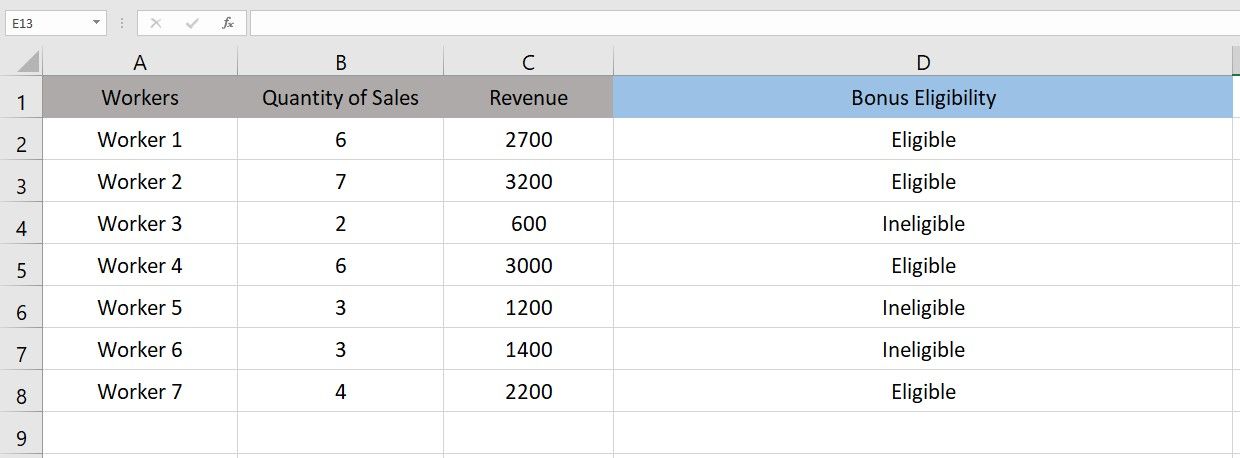
Để xem Excel đã triển khai công thức này như thế nào, hãy chuyển đến ô nơi công thức đã được triển khai, bấm vào Công thức và nhấp vào Đánh giá công thức trong dải băng.
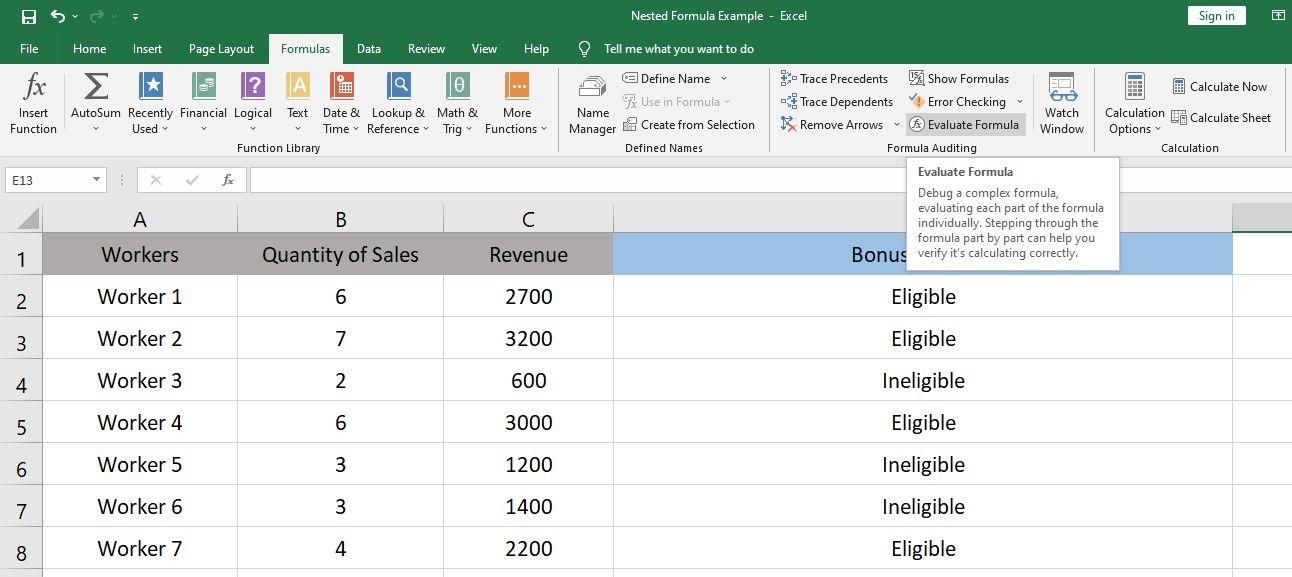
Tiếp tục nhấn Thúc giục cho đến khi đánh giá đạt được kết quả cuối cùng.
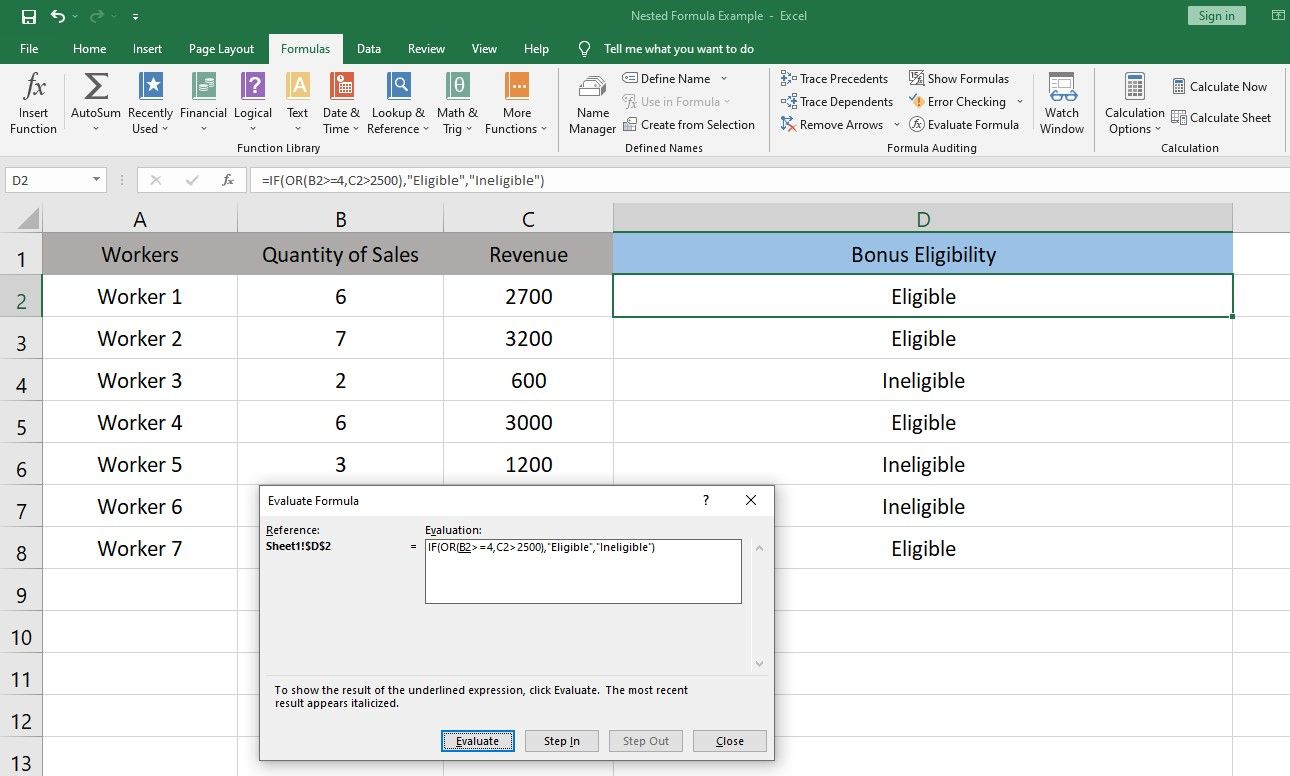
Dưới đây là danh sách tất cả các bước liên quan đến quy trình.
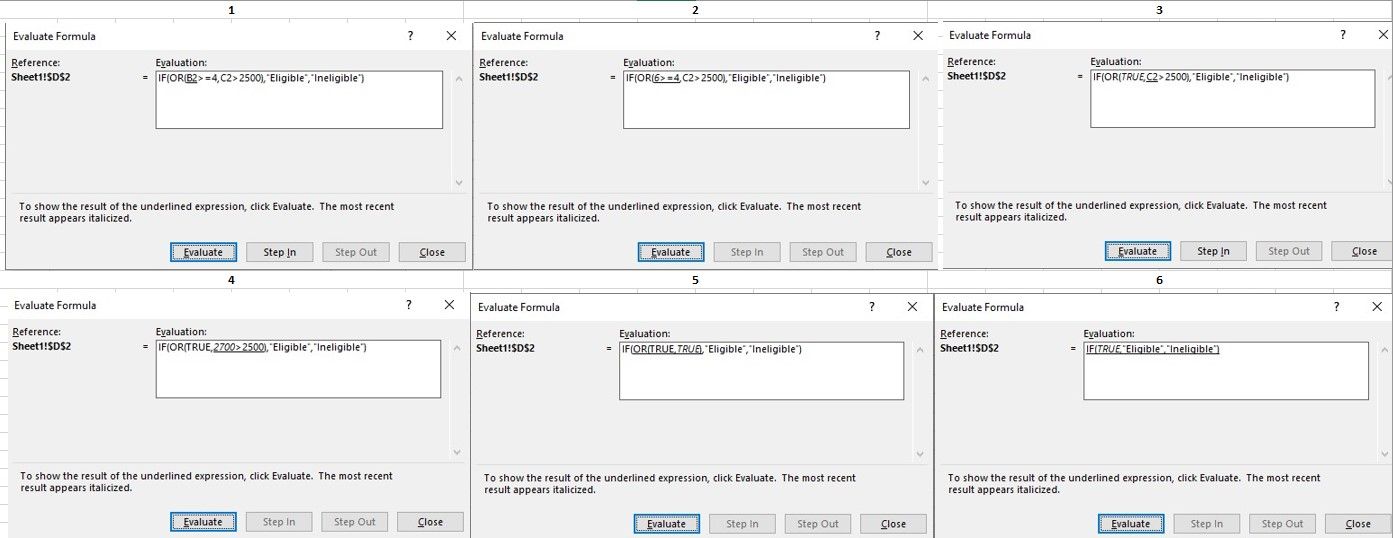
Công thức càng phức tạp, bạn sẽ tìm thấy nhiều bước hơn trong quá trình đánh giá. Tuy nhiên, mỗi bước được tiến hành riêng biệt, như đã thấy ở đây.
Tuy nhiên, như với bất kỳ công thức hoặc tính năng nào trong Excel, tính năng đánh giá cũng có một số hạn chế. Để tìm hiểu thêm về những hạn chế này, hãy truy cập phần ghi chú của trang hỗ trợ của Microsoft. Nếu bất kỳ giới hạn nào trong số này hạn chế bạn thực hiện công việc của mình, tùy chọn chuyển sang các lựa chọn thay thế Excel luôn có sẵn.
Các tính năng kiểm toán khác để hiểu công thức tốt hơn
Một số tính năng kiểm toán khác giúp hiểu và phân tích công thức tốt hơn bên cạnh tính năng đánh giá. Dưới đây là một vài trong số họ:
1. Theo dõi tiền lệ
Tiền lệ theo dõi là một tính năng kiểm tra công thức vẽ các mũi tên chỉ ra tất cả các ô mà kết quả cuối cùng của ô đã chọn phụ thuộc vào đó.
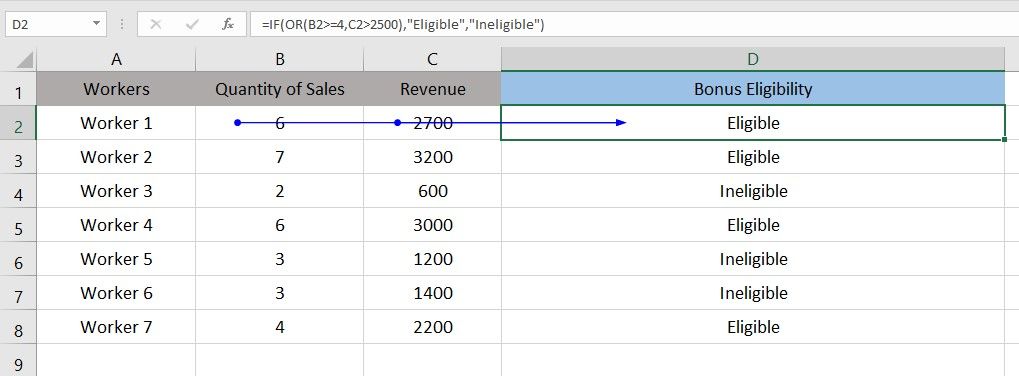
Đối với ví dụ được hiển thị ở trên, ô D2’s đầu ra cuối cùng phụ thuộc vào các ô B2 và C2. Ngay sau khi bạn chọn ô mong muốn của mình và nhấp vào Theo dõi tiền lệ tùy chọn, Excel sẽ vẽ các mũi tên tham chiếu đến các ô B2 và C2.
Do đó, khi xử lý các tập dữ liệu phức tạp với nhiều công thức, bạn có thể nhanh chóng kiểm tra sự phụ thuộc của tất cả các công thức và lọc ra các ô để thực hiện các thay đổi bạn cần.
2. Theo dõi người phụ thuộc
Các phụ thuộc theo dõi làm ngược lại với các tiền lệ theo dõi trong Excel. Nó nhanh chóng cho bạn biết công thức hoặc ô nào sẽ bị ảnh hưởng nếu bạn thay đổi giá trị trong các ô đã chọn của mình.
Do đó, tính năng này cũng hữu ích trong khi thay đổi các giá trị trong tập dữ liệu bằng cách truy tìm các mũi tên để tránh làm gián đoạn các công thức đã có.
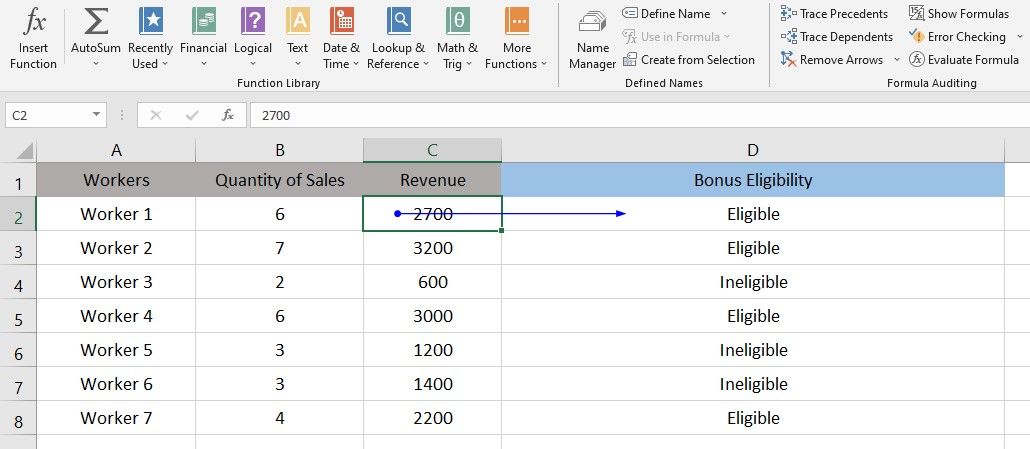
Như được hiển thị trong ví dụ trên, việc thay đổi các giá trị trong ô C2 sẽ thay đổi đầu ra công thức trong ô D2.
Do đó, sẽ hữu ích khi theo dõi những người phụ thuộc và tiền lệ của họ để hiểu rõ hơn hoặc đánh giá các công thức và sự phụ thuộc của họ. Khi bạn đã phân tích công thức, hãy nhấp vào Xóa mũi tên để xóa dấu vết.
3. Hiển thị Công thức
Một tính năng khác, hiển thị công thức, hiển thị các công thức trong mỗi ô chứ không phải các giá trị đầu ra. Bằng cách này, nếu có nhiều công thức trên một bảng tính, bạn có thể xem nhanh từng công thức để hiểu nhanh.
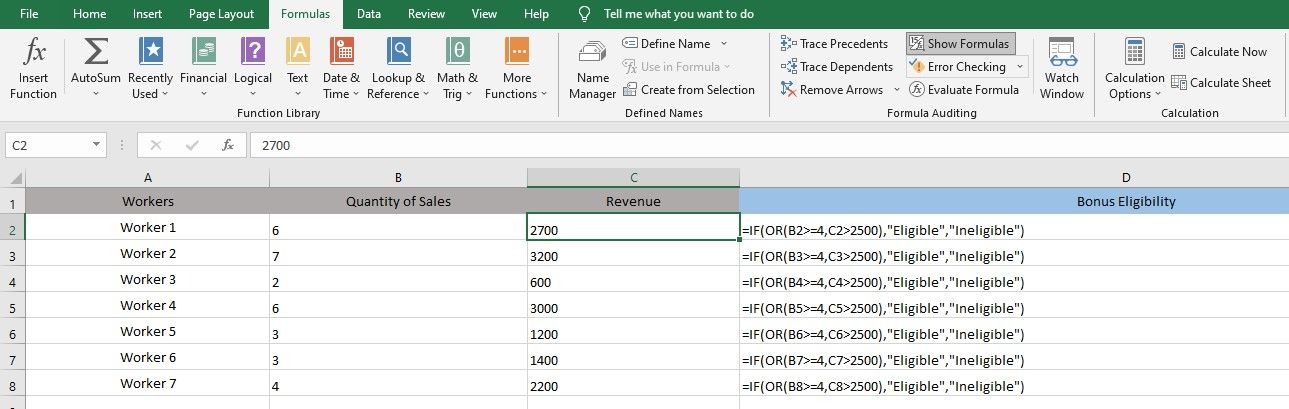
4. Kiểm tra lỗi
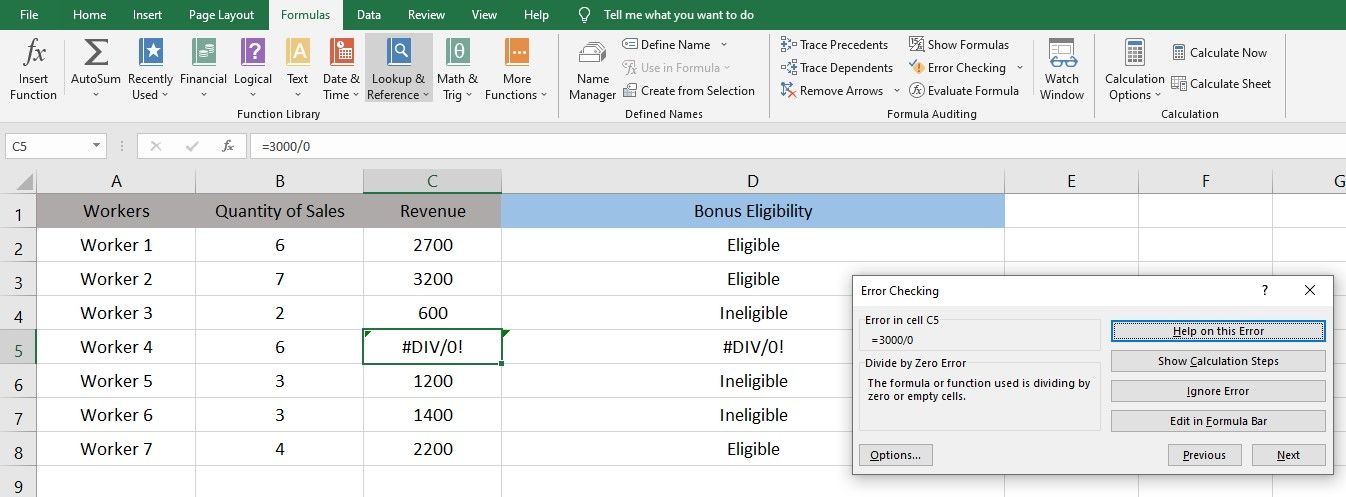
Sử dụng tính năng kiểm tra lỗi, bạn có thể xác định loại lỗi trong công thức một cách nhanh chóng. Nó hiển thị cho bạn lỗi chính xác, loại lỗi và mô tả ngắn gọn để giúp bạn hiểu rõ hơn. Do đó, bạn có thể nhanh chóng xác định lỗi và gỡ lỗi chỉ với một vài cú nhấp chuột.
Hơn nữa, tính năng này giúp xác định lỗi trong các công thức phức tạp mà nếu không sẽ rất khó tìm. Ngoài ra, nó giúp ích khi các công thức thực thi trên một số ô không tạo được kết quả trên các ô khác.
Hạn chế của các tính năng kiểm toán công thức
Một trong những hạn chế đáng kể của cả bốn tính năng kiểm tra công thức là chúng chỉ hoạt động trên một trang tính duy nhất. Mặc dù các tiền lệ và phụ thuộc theo dõi cho thấy rằng công thức phụ thuộc vào các ô trong một trang tính khác, nhưng nó không thể định vị chúng như có thể trong cùng một trang tính.
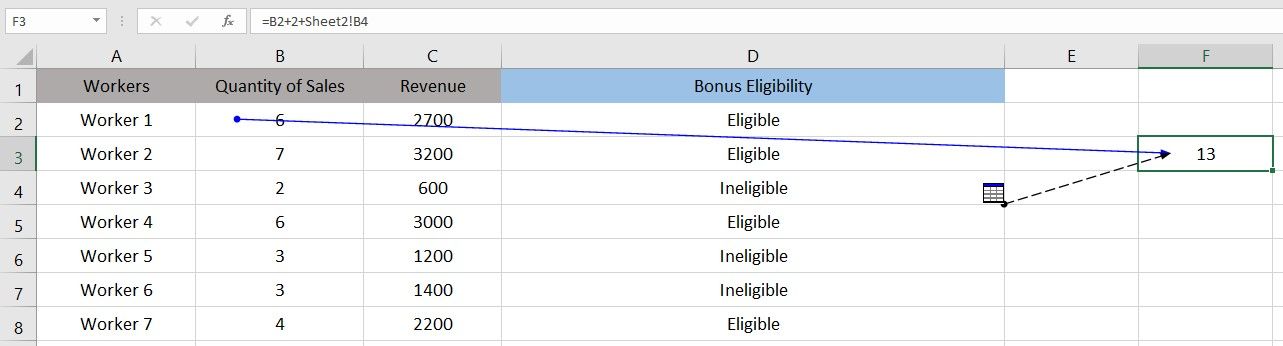
Do đó, nếu bạn muốn kiểm tra sự phụ thuộc của các ô trong một trang tính hoặc sổ làm việc với các giá trị trong trang tính hoặc sổ làm việc khác, chúng sẽ không giúp ích nhiều và bạn sẽ phải định vị chúng theo cách thủ công.
Cửa sổ theo dõi, một tính năng kiểm tra khác trong Excel, cho phép bạn kiểm tra chéo thông tin trên các trang tính khác nhau mà không cần chuyển đổi các trang tính liên tục. Hãy xem nó giúp bạn hiểu công thức như thế nào.
Cách sử dụng tính năng cửa sổ xem để hiểu công thức tốt hơn
Cửa sổ theo dõi hoạt động như một cửa sổ nhỏ chứa thông tin bạn đã thêm và vẫn hiển thị khi bạn thay đổi trang tính trong cùng một sổ làm việc. Bạn có thể sử dụng nó để phân tích sự phụ thuộc của các công thức trong một trang tính Excel bằng cách thay đổi các giá trị trong một trang tính khác và quan sát hiệu ứng mà không cần chuyển đổi giữa các trang tính.
Hãy sử dụng nó trên một tập dữ liệu để làm rõ vấn đề. Dưới đây, bạn có thể thấy rằng công thức trong ô F3 phụ thuộc vào một ô trong Trang tính 2. Vì nó đang hiển thị lỗi, hãy phân tích công thức tốt hơn bằng cách tạo Cửa sổ theo dõi.
- Chọn ô F3 và nhấp vào Cửa sổ xem.
- Đi đến Tờ 2.
- Bạn có thể sửa lỗi trong Trang tính 2 bằng cách sử dụng Kiểm tra lỗi tính năng.
- Nhập giá trị mới vào ô B 4 trong Trang tính 2.
- Đánh đi vào.
Các bước trên sẽ thay đổi dữ liệu trong Trang tính 1, dữ liệu này có thể được xem trong hộp Cửa sổ theo dõi mà không cần chuyển sang Trang tính 1.
Do đó, trong khi phân tích các công thức phức tạp với nhiều phụ thuộc trên một số trang tính, bạn có thể tạo nhiều cửa sổ theo dõi, thay đổi giá trị trên các trang tính khác nhau và xem kết quả tác động lên các công thức của mình. Do đó, tính năng cửa sổ đồng hồ giúp đơn giản hóa việc phân tích công thức cho chúng tôi.
Các tính năng của Excel giúp chúng ta hiểu các công thức tốt hơn, nhưng bạn cũng nên tổ chức các bảng tính của mình tốt hơn để chúng dễ điều hướng hơn.
Sử dụng các tính năng kiểm tra công thức để hiểu rõ hơn về công thức
Các tính năng kiểm tra công thức sẽ hữu ích khi bạn phân tích và hiểu các công thức trong bảng tính của mình. Sử dụng chúng một cách thuận tiện để đơn giản hóa việc xử lý bảng tính.
Excel có nhiều tính năng nâng cao giúp đơn giản hóa việc quản lý dữ liệu, chẳng hạn như tính năng kiểm tra công thức giúp bạn hiểu công thức tốt hơn. Chúng bao gồm kết hợp mờ, nhập số liệu thống kê từ các trang web, loại bỏ các bản sao, v.v.
Đọc tiếp
Giới thiệu về tác giả